已知密码可直接输入解除保护;否则可用VBA代码、修改文件扩展名编辑XML或第三方工具尝试移除Excel密码保护。
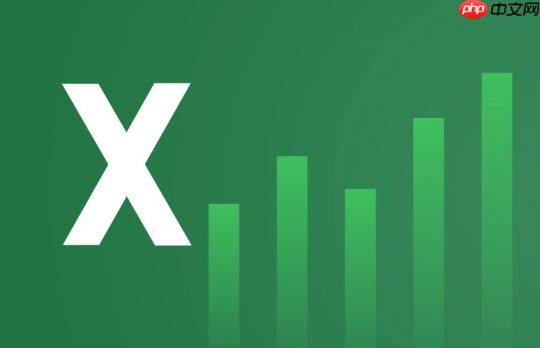
如果您在打开或编辑Excel文件时遇到密码保护的提示,可能是因为该工作表或工作簿被设置了访问或修改限制。以下是解除Excel密码保护的几种可行方式。
本文运行环境:Dell XPS 13,Windows 11。
一、通过已知密码取消保护
如果已知密码,可以直接在Excel中输入密码以取消保护状态,适用于您拥有合法权限的情况。
1、打开受保护的Excel文件,进入需要取消保护的工作表。
2、点击顶部菜单栏的“审阅”选项卡。
3、在“更改”组中找到并点击“撤销工作表保护”。
4、在弹出的对话框中输入正确的密码,点击确定即可解除保护。
二、使用VBA宏代码移除工作表保护
对于部分版本的Excel,可通过VBA代码尝试绕过简单的密码保护机制,适用于无复杂加密的情况。
1、按下 Alt + F11 打开VBA编辑器。
2、在左侧项目窗口中找到对应的工作表名称,双击进入代码窗口。
3、粘贴以下代码:
Dim i As Integer, j As Integer, k As Integer
For i = 65 To 66: For j = 65 To 66: For k = 65 To 66
ActiveSheet.Unprotect Chr(i) & Chr(j) & Chr(k)
Next k: Next j: Next i
4、关闭编辑器并返回Excel,运行宏执行代码,尝试解除保护。
三、修改文件扩展名并解压编辑
Excel文件本质上是ZIP压缩包,可通过重命名和手动编辑内部文件结构来移除保护标记。
1、将文件后缀从 .xlsx 改为 .zip。
2、右键该ZIP文件,选择“解压到当前文件夹”。
3、进入解压后的文件夹,定位到 xl/worksheets/ 目录下。
4、找到对应工作表的 sheet1.xml(或类似名称),用记事本打开。
5、搜索关键词 "sheetProtection",将其所在的整行删除。
6、保存文件后,重新将所有内容压缩为ZIP格式,并改回 .xlsx 扩展名。
四、使用第三方工具辅助解除
针对高强度加密的Excel文件,可借助专业工具进行密码恢复或保护移除。
1、下载并安装可信的Office密码恢复工具,如 PassFab for Excel 或 Stellar Workbook Repair。
2、启动软件后导入受保护的Excel文件。
3、选择“移除工作表保护”功能,根据提示完成操作。
4、等待程序处理完成后,保存为无保护的新文件。






























